こんにちは!管理人です。
ワイモバイルから発売されている Android スマホ「モトローラ moto g53y 5g」には RAMブーストという機能が搭載されていると知りました。
RAMブーストとは、ストレージ(ROM)の一部をメモリ(RAM)に拡張する機能のことです。
moto g53y 5g は 4GBのメモリ(RAM)が搭載されていますが、RAMブースト機能を使うことでメモリを 1GB拡張することができ、合計 5GBのメモリにすることが可能。
Chrome で多くのタブを開いているとか、複数のアプリを立ち上げてマルチタスクで作業している、アプリが頻繁に落ちる、などのケースで役立つ機能かもしれません。
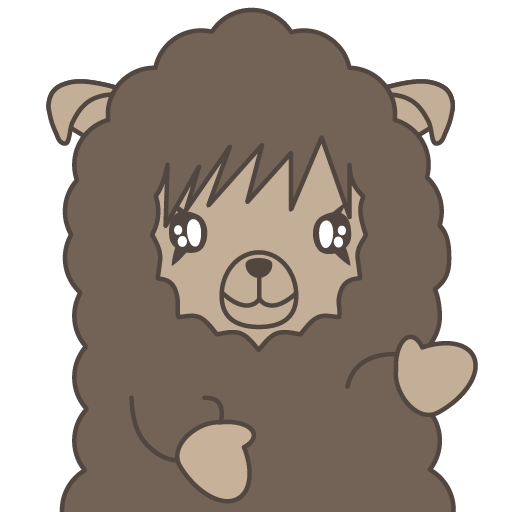
moto g53y 5g の動作がなんだか重たいな・・・
といった場合に RAMブーストは多少なり有効かもしれません。
この RAMブーストの設定方法は以下の通りです。
- 設定アプリを開く
- システム > パフォーマンス > RAMブーストの順に画面を進む
- RAMブーストのチェックをオンにする
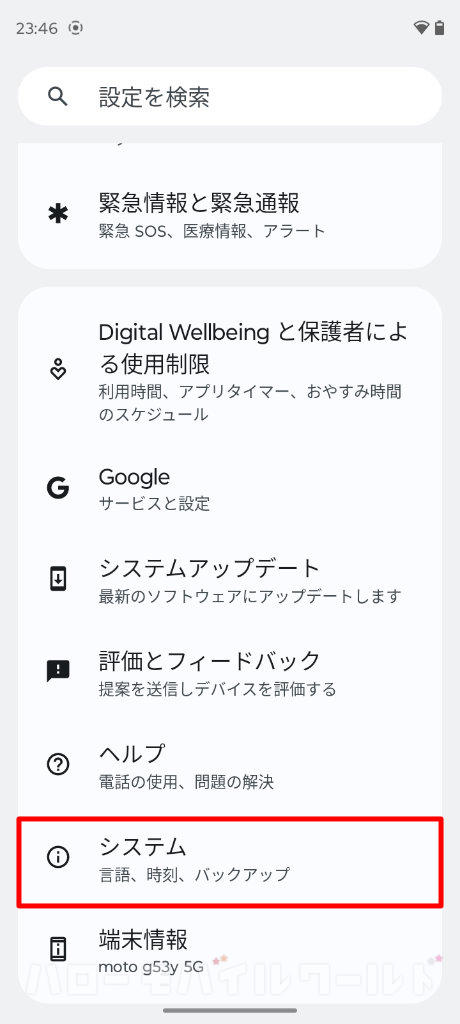
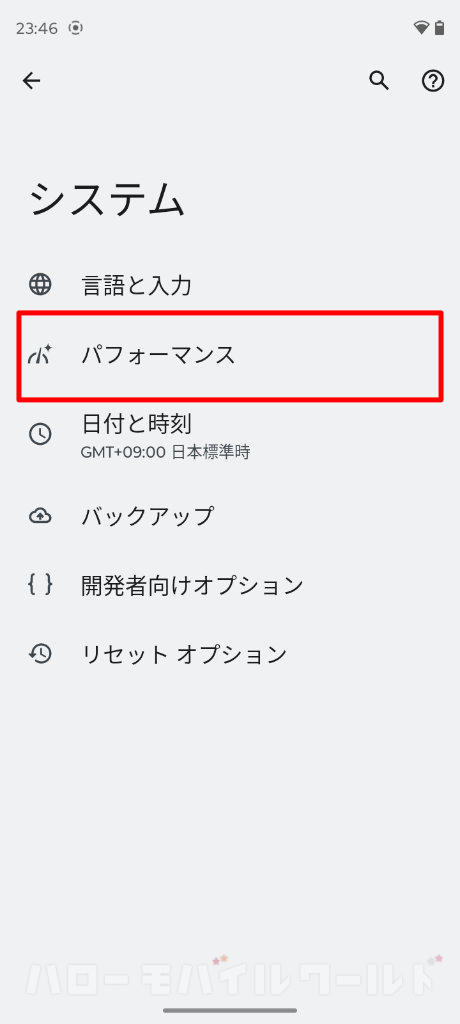
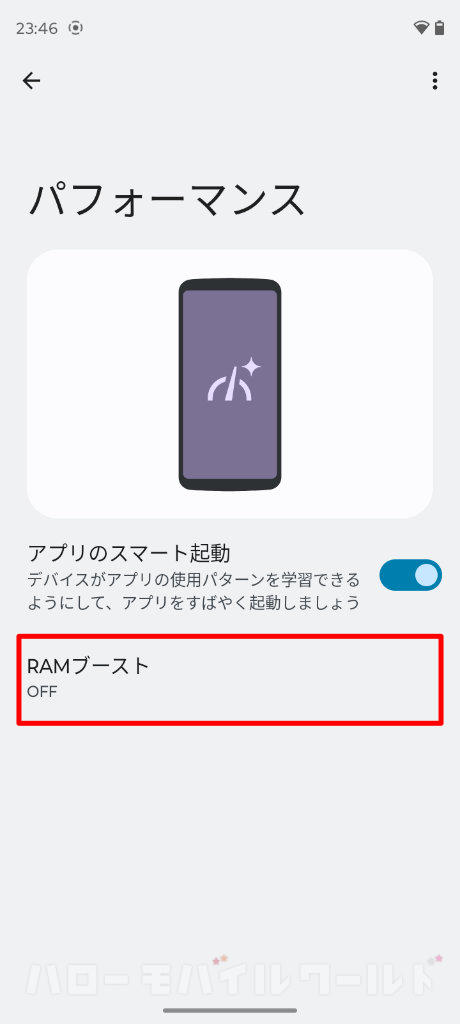
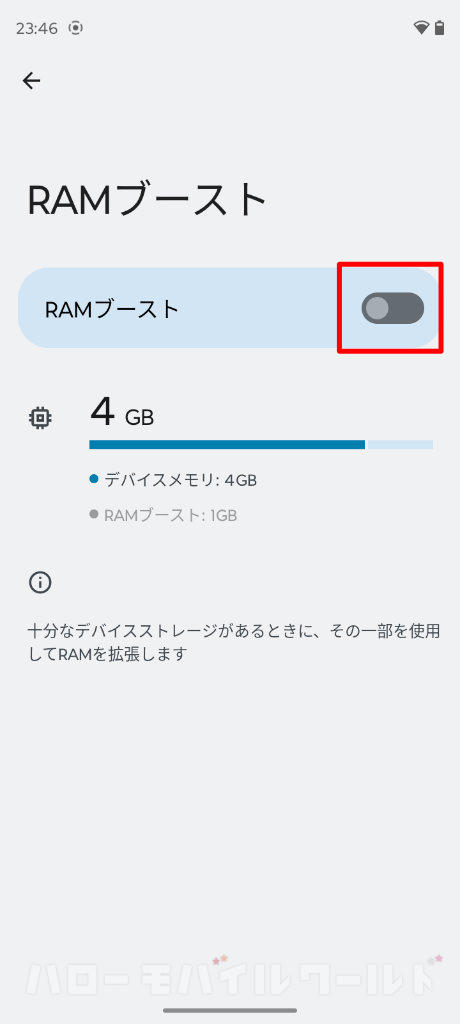
RAMブーストのチェックをオンにすると再起動をするようメッセージが表示されますので、再起動をタップして moto g53y 5g を再起動します。
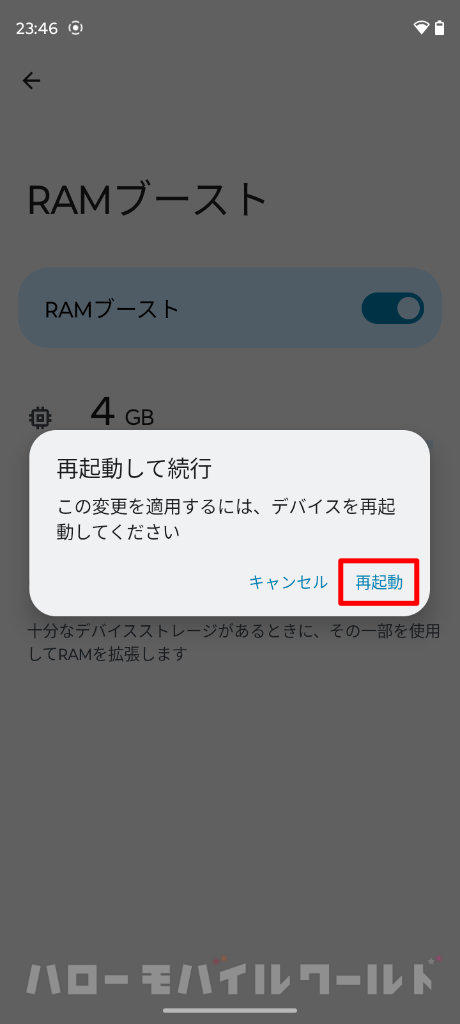
再起動後、改めて設定アプリから RAMブーストの画面を開き、RAMブーストのチェックがオンになっていたら設定は完了です。
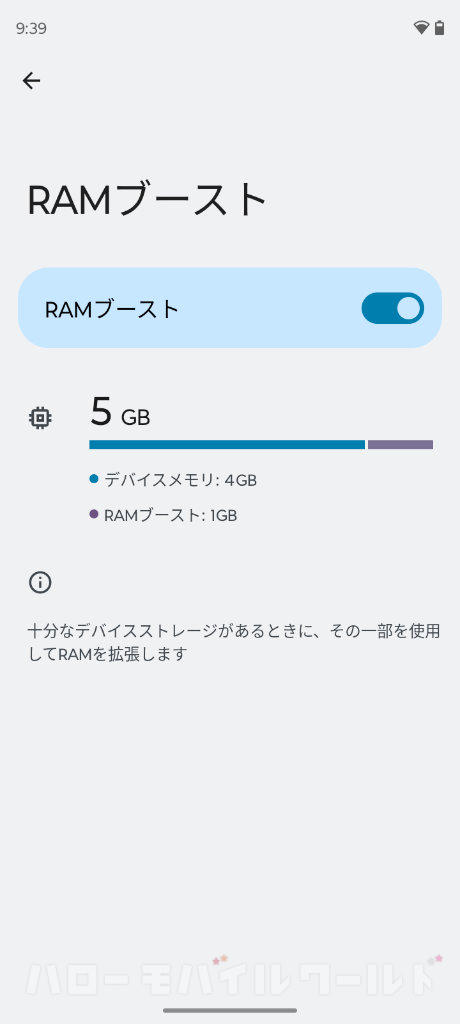
4GBだったメモリが、デバイスメモリ 4GB + RAMブースト 1GB = 合計 5GBに変更されました。
ストレージ(ROM)の容量が少なくなってきた場合など、RAMブーストを切りたい場合は RAMブーストのチェックをオンからオフに設定し直すだけでOK。
RAMブーストをオフにする場合にも moto g53y 5g の再起動が必要ですので、再起動をタップして moto g53y 5g を再起動します。
管理人も実際に RAMブーストをオンにして試してみましたが「劇的に快適になる」ような変化は感じられませんでした。
しかし、メモリ不足が原因でアプリが落ちるなんてことはまぁあることですので、ストレージから 1GB メモリに使ってもいいよという場合には RAMブーストはONにしておいてもいいのでは。
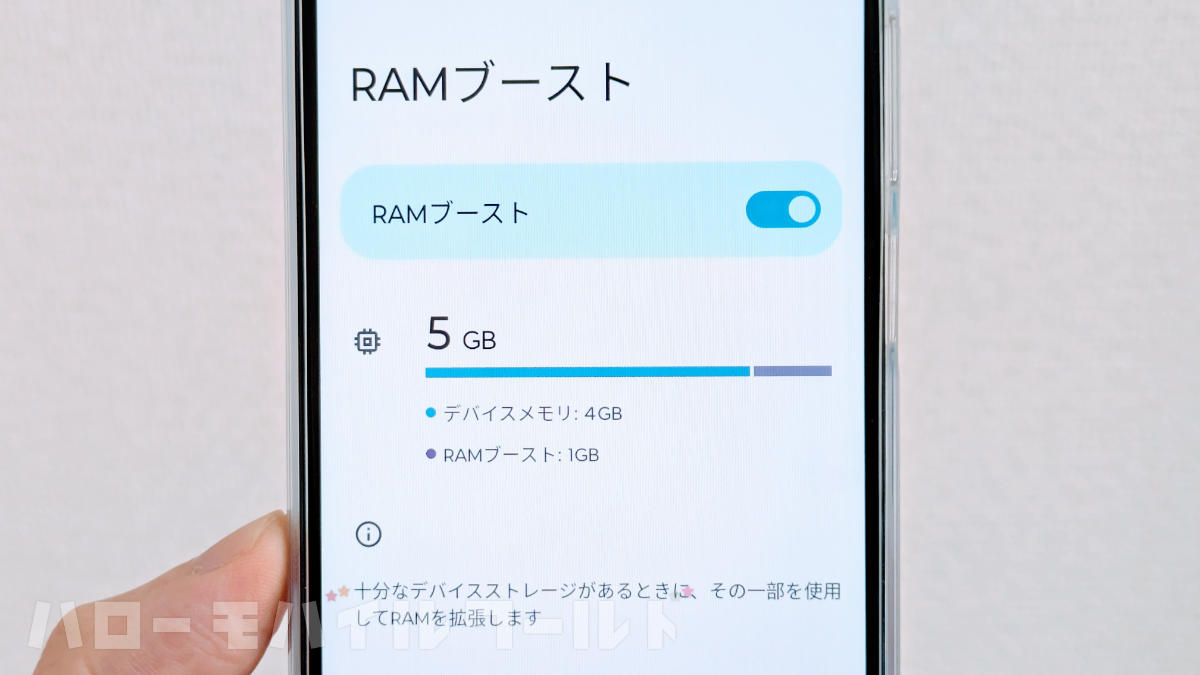
コメント